Многим людям я советую использовать так называемые Live CD и Live USB с альтернативной операционной системой Ubuntu. Но как ни странно, хорошо написанного мануала по созданию загрузочной флешки с Ubuntu нет даже на самом вебсайте производителей.
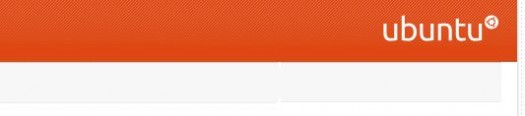
В принципе, при наличии средних знаний английского языка это не проблема, но вот с начальным уровнем такое простое действие, как создание загрузочной флешки с убунту станет просто кошмаром.
Почему я беру за основу именно флешку? Ответ довольно простой — у меня их три и под рукой почти никогда не бывает ни чистых CD, ни DVD, а вот флешка — пожалуйста! Второй причиной этого поста стала поломка винчестера на моем нетбуке, который без такой флешки — просто подставка для чашки чая на данный момент.
Данный мануал можно использовать не только для создания Ubuntu Live Flash, но также он сработает с другими дистрибутивами Linux, кроме очень специфических.
Создаем загрузочную флешку с Убунтой
1. Первое, что понадобится нам для установки — это дистрибутив системы. Его лучше скачать заранее, так как программа установки будет скачивать её много медленнее (видимо настроено на скачку с США, а не ближайшего сервера).
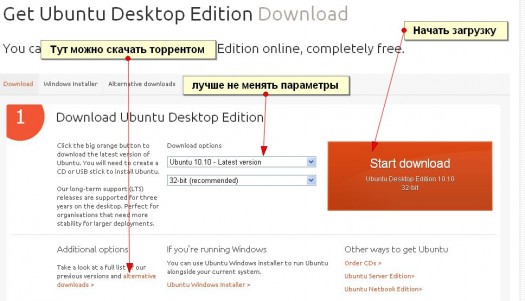
Иногда загрузка с помощью торрента быстрее, иногда медленнее — можете попробовать оба способа сразу и оставить тот, который лучше.
На этом этапе Вам необходимо потерпеть и загрузить образ ISO с убунтой на свой ПК. Важный аспект для создания загрузочной флешки с убунтой — это нельзя менять название образа ISO! Скорее всего это недосмотренный глюк в инсталляторе, но я Вам серьёзно говорю: «Инсталлятор не увидит образ ISO, если сменить название файла».
2. Шаг второй подразумевает закачку утилиты для создания самой загрузочной флешки. Скачать её можно у меня — Universal-USB-Installer-1.8.2.3, либо последнюю версию на сайте производителе. Устанавливать её не нужно, можно сказать, что это portable версия 🙂
3. Шаг третий. У Вас есть образ диска с Убунту и утилита, а также флешка с двумя гигабайтами памяти на борту.
Делаем следующее:
- форматируем флешку (лучше Fat32, кластер по умолчанию, быстрое). Утилита также предоставляет форматирование, но у меня возникли трудности при загрузке с флешки, поэтому советую форматировать именно средствами Windows
- запускаем утилиту, при этом важно, чтобы флешка уже была подключена к ПК, иначе не увидит её.
- выбираем в ней указанный дистрибутив — имена должны совпадать, помните? (обычно это ubuntu №№…iso)
- выбираем адрес флеш карты (если Вы вдруг 3 штуки присоединили) и нажимаем Create
Теперь остается лишь ожидание чуда завершения работы утилиты и флешка готова к использованию.
Загружаемся с USB Live Flash Stick
Теперь можно попробовать работу нашей новоиспеченной флешки в действии, но для этого нужно внести правки в биосе ПК, ноутбука или нетбука.
Обычно, в биос можно войти с помощью клавиш DEL или F2 во время загрузки ПК. Вам нужно найти пункт Boot или Boot Priority (могут быть сочетания со словом Setup) и поставить флешку первым загрузочным местом или ещё лучше — единственным.
Покажу на примере злосчастного нетбука:
Вот теперь загрузка с флешки станет возможна. При работе с версией Desktop Ubuntu следует выбирать режим Try Ubuntu. Для версии к нетбукам — система сама загрузится.
Что делать если с флешки не грузится Ubuntu?
Дополнительная информация предоставлена Артуром из СПБ, историю можно лицезреть в комментариях. Были проблемы с установкой UbuntuStudio на нетбук.
Так вот, если флешка не определяется в качестве загрузочного устройства нужно «обмануть систему» и представить её в виде винчестера. Для этого нам потребуется другая специфическая утилита — RMprepUSB.
На скриншоте ниже показана пошаговая настройка утилиты:
Теперь подробнее:
- Нам потребуется ISO файл-образ и флешка на 2 и более гигабайт памяти.
- Скачиваем утилиту RMprepUSB (она обычно первая в списке Install_RMPrepUSB_2.1.628Full.zip, но номер может отличаться).
- Устанавливаем утилиту на ПК и запускаем её.
- Настраиваем параметры программы:
- выбираем «Загрузочный сектор» — Syslinux
- файловая система FAT32 + Boot as HDD (или USB-Zip)
- отмечаем пункт «Скопировать системные файлы»
- соглашаемся с распаковкой ISO и указываем путь к нашему дистрибутиву Ubuntu или что там у Вас.
Что можно делать с загрузочной флешкой с Убунту?
Прежде всего — это уже целая система, которая позволит посмотреть, стереть или записать файлы на Ваш (или чужой) ПК. При этом знать пароль к Windows не обязательно (кроме системного диска). Скорость загрузки системы будет зависеть напрямую от параметров ПК и скорости флеш карты.
Также Ваш ПК сможет соединиться с интернет и позволит работать онлайн без особых потерь в скорости. Wi-Fi при этом также работает и Вы сможете отыскать мои статьи про вирусы блокеры, а также попробовать решить свои проблемы.
Кроме того, можно спасти свои файлы на системном диске, если виндовс приказал долго жить.
Также крайне рекомендую запомнить название этой программы — GParted. Если дистрибутив не для нетбуков, то она находится в пункте Administration, для версии Ubuntu Netbook Edition — в Applications.
С помощью этой программы можно отформатировать или переразбить диск или другую флешку.
Вот вобщем и всё, что хотелось написать по этому вопросу. Уточнения — в комменты!


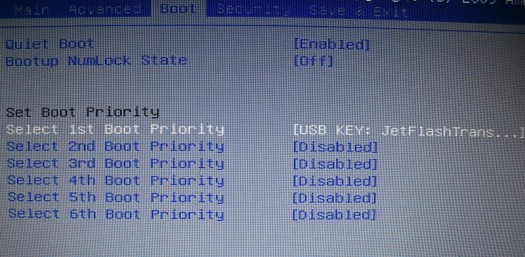
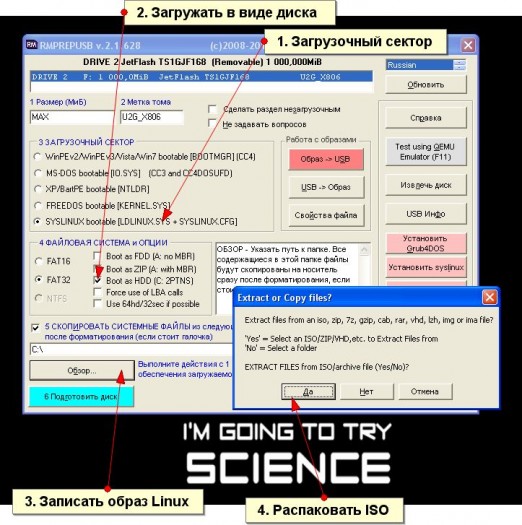





55 комментариев
Артур says:
Авг 22, 2011
Спасибо Вам за доступное изложение материала!
Может стоит несколько поподробнее описать что делать, если флэшка ни в какую не хочет становиться загрузочной (как у меня)?
Ещё раз огромное спасибо!!!
Voff says:
Авг 22, 2011
Я так и поступлю, основываясь на Вашем случае, заодно расширю статью. Вам большое спасибо за способ.
Артур says:
Авг 23, 2011
Такой вот интересный момент:
— просто ubuntu — поставился с флэшки без проблем,
— а ubuntuStudio — не установился — вылетает при установке программ — сразу после выбора «что будете делать».
Я выбираю как всегда «Редактировать видео», «редактировать аудио» и «редактировать фото».
Похоже, что ошибка в дистрибутиве…
Voff says:
Авг 23, 2011
А 10.04 не ставил?
Артур says:
Авг 23, 2011
С флэшки — нет.
А с диска всё ставится на ура (и диск и флэшка записаны с одного образа, флэшку даже пару раз перезаписал).
Voff says:
Авг 23, 2011
Приеду с работы попробую на msi поставить — посмотрим закономерность
Артур says:
Авг 23, 2011
А, нескромный вопросик, Вы не из Питера?
Voff says:
Авг 23, 2011
Нет, но планирую там побывать. (Киев)
Артур says:
Авг 23, 2011
О-о-о!!! Каждый год проездом через Киев на машине!!! Можно сказать, что Вы мой земляк, в какой то мере (по материнской линии я с Полтавщины).
Всегда рады видеть на берегах Невы!
Voff says:
Авг 23, 2011
Взаимно! Да Земля круглая )) Привет Питеру!
Артур says:
Авг 23, 2011
А, если не возражаете, ещё один вопросик — Вы радиолюбительством не «страдаете»?
Voff says:
Авг 23, 2011
Сейчас нет, во времена приставок ещё мог что-то спаять, но за неимением образования забросил, хотя и нравилось.
Артур says:
Авг 23, 2011
С этим у меня так же. А вот радиолюбительством в части связи я, буквально пару лет назад, увлёкся…
Voff says:
Авг 23, 2011
Если есть талант, рано или поздно приходишь к его реализации )
Voff says:
Авг 23, 2011
У нас тут неформальная беседа началась, если что, добавляйтесь в друзья facebook.com/protera в G+ https://plus.google.com/102120121141702034681
Артур says:
Авг 26, 2011
Я в фейсе не зарегистрирован. На и на работе все эти сети закрыты. Я есть в контакте и в майле.
В эти выходные попробую установить Студию на домашний компьютер. Кстати, 11.04 мне понравилась гораздо больше, чем 8.04, которую я пробовал раньше.
Вот бы ещё и Гимп скорее переделали в однооконный…. Тогда на ББ тоже перейду на убунту (видеоредакторы нашел под ХД).
Остался один небольшой вопросик — как убунту работает с камерами на HDV?
Voff says:
Авг 26, 2011
Вконтакте я тоже есть и мейле тоже, если что. На камеры ещё никто не жаловался, но была со встроенной камерой проблема как-то — греется жуть, пришлось отключить на ноуте драйвер.